डेस्कटॉप और मोबाइल पर सिंक नहीं हो रही Microsoft टीमों को ठीक करने के शीर्ष 7 तरीके
अनेक वस्तुओं का संग्रह / / August 26, 2022
माइक्रोसॉफ्ट टीम्स का लक्ष्य टेक्स्ट, वॉयस और वीडियो कॉलिंग सपोर्ट के साथ वन-स्टॉप टीम कम्युनिकेशन टूल बनना है। जबकि Teams के पास सुविधाओं की एक लंबी सूची है, यह अक्सर समस्याओं का कारण बनती है जैसे साइन-इन त्रुटियां, स्क्रीन साझेदारी, और उपकरणों के बीच डेटा समन्वयित करना। कंप्यूटर और मोबाइल के बीच Microsoft Teams का उपयोग करते समय, सभी संदेशों, फ़ाइलों, सूचनाओं और कैलेंडर प्रविष्टियों को समन्वयित करना आवश्यक है। और ऐसा नहीं होने पर दुख होता है।

Microsoft Teams देशी Android, iPhone, Windows और Mac ऐप्स के साथ एक क्रॉस-प्लेटफ़ॉर्म समाधान है। इसका मतलब है कि आप उसी Microsoft खाते के साथ किसी भी डिवाइस का उपयोग करके संचार फिर से शुरू कर सकते हैं। हालाँकि, जब ऐप नए संदेशों को सिंक करने में विफल रहता है, तो आपको एक टूटे हुए अनुभव के साथ छोड़ दिया जाता है। यहां डेस्कटॉप और मोबाइल के बीच समन्वयित न होने वाली Microsoft टीमों को ठीक करने के सर्वोत्तम तरीके दिए गए हैं।
1. इंटरनेट कनेक्शन की जाँच करें
आइए पहले कुछ बुनियादी बातों पर गौर करें, क्या हम? नवीनतम टीम संदेशों को सफलतापूर्वक सिंक करने के लिए आपको अपने डेस्कटॉप और मोबाइल पर एक सक्रिय इंटरनेट कनेक्शन सुनिश्चित करना होगा।
स्टेप 1: अपने विंडोज कंप्यूटर पर सेटिंग्स खोलने के लिए विंडोज + आई कीज शॉर्टकट दबाएं।
चरण दो: बाएं मेनू से नेटवर्क और इंटरनेट का चयन करें और कनेक्टेड स्थिति की पुष्टि करें।

आप हवाई जहाज मोड को सक्षम कर सकते हैं और नेटवर्क कनेक्शन को रीसेट करने के लिए इसे अपने फोन पर अक्षम कर सकते हैं। इसके बाद, टीम्स ऐप खोलें और नए संदेशों की जांच करें। यदि आप अभी भी Android या iPhone पर कनेक्टिविटी समस्याओं का सामना कर रहे हैं, तो हमारे गाइड को पढ़ें नेटवर्क सेटिंग्स को रीसेट करें.
2. फोर्स रिस्टार्ट ऐप
अज्ञात कारणों से सक्रिय कनेक्शन के साथ भी टीम ऐप संदेशों को सिंक करने में विफल हो सकता है। हालाँकि, आपको ऐप को जबरदस्ती बंद करना होगा और इसे डेस्कटॉप और मोबाइल पर फिर से खोलना होगा।
स्टेप 1: विंडोज की पर राइट-क्लिक करें और टास्क मैनेजर खोलें।

चरण दो: टीमों का चयन करें और एंड टास्क बटन को हिट करें।

चरण 3: टीमें लॉन्च करें और नए संदेशों को सिंक करें।
Android पर, आप हाल के मेनू से टीम को हटा सकते हैं, टीम को बलपूर्वक रोक सकते हैं और ऐप को फिर से खोल सकते हैं।
स्टेप 1: अपने एंड्रॉइड फोन पर रीसेंट मेनू खोलें और ऐप को बंद करने के लिए टीम्स पर स्वाइप करें।

चरण दो: Microsoft Teams ऐप आइकन पर लंबे समय तक टैप करें और ऐप जानकारी मेनू खोलने के लिए 'i' बटन पर टैप करें।
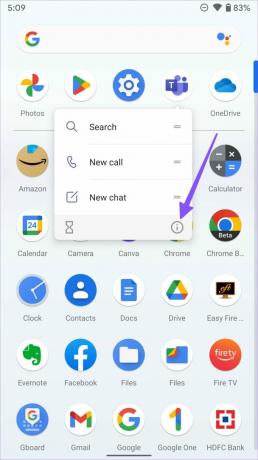
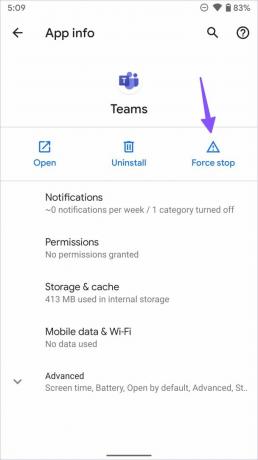
चरण 3: 'फोर्स स्टॉप' चुनें और टीमों को फिर से लॉन्च करें।
3. टीम कैश साफ़ करें
दूषित कैश के कारण आपको टीम समन्वयन संबंधी समस्याओं का सामना करना पड़ सकता है। डेस्कटॉप और फ़ोन पर टीम कैशे साफ़ करने के लिए नीचे दिए गए चरणों का पालन करें।
स्टेप 1: रन डायलॉग बॉक्स खोलने के लिए विंडोज + आर की दबाएं, टाइप करें %एप्लिकेशन आंकड़ा% बॉक्स में, और एंटर दबाएं।

चरण दो: Microsoft फ़ोल्डर पर डबल-क्लिक करें और निम्न सबफ़ोल्डर्स से टीम खोजें।
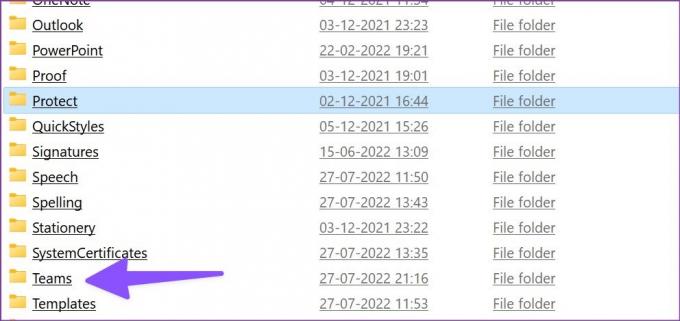
चरण 3: सभी फ़ोल्डरों का चयन करें और उन्हें हटा दें।
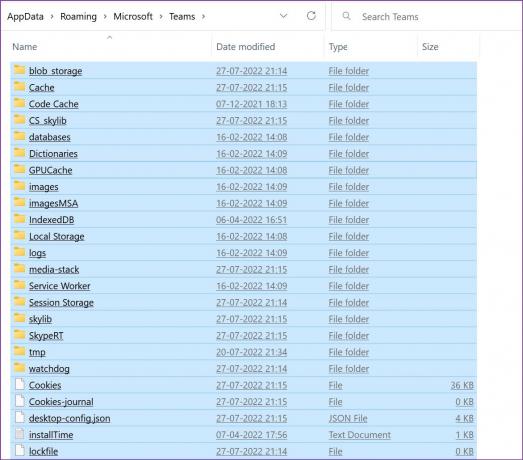
इसके बाद, रीसायकल बिन को भी साफ़ करें। Teams Android ऐप पर समन्वयन समस्याओं को ठीक करने के लिए नीचे दिए गए चरणों का पालन करें।
स्टेप 1: अपने Android फ़ोन पर Teams ऐप जानकारी मेनू (ऊपर दिए गए चरण देखें) खोलें।
चरण दो: स्टोरेज और कैशे मेनू चुनें और कैशे क्लियर करें चुनें।


4. Microsoft टीम सर्वर स्थिति की जाँच करें
यदि Microsoft Teams सर्वर में खराबी आती है, तो यह डेस्कटॉप या मोबाइल पर संदेशों को सिंक नहीं करेगा। आपको डेस्कटॉप पर नए संदेश प्राप्त हो सकते हैं, लेकिन सेवा बंद होने के कारण वे मोबाइल पर या इसके विपरीत दिखाई नहीं देंगे। आप इस पर जा सकते हैं डाउनडेटेक्टर और Microsoft टीम खोजें। सर्वर-साइड समस्या की पुष्टि करने के लिए आप उच्च आउटेज ग्राफ़ की जांच कर सकते हैं।
5. लॉग आउट करें और अपने Microsoft टीम खाते में लॉग इन करें
Microsoft Teams में प्रमाणीकरण त्रुटि के कारण, ऐप डेस्कटॉप और फ़ोन पर नवीनतम संदेशों को सिंक करने में विफल हो सकता है। आपको अपने खाते से साइन आउट करना होगा और नवीनतम क्रेडेंशियल्स का उपयोग करके लॉग इन करना होगा।
स्टेप 1: डेस्कटॉप पर Microsoft Teams ऐप खोलें।
चरण दो: शीर्ष मेनू बार में प्रोफ़ाइल चित्र का चयन करें। साइन आउट का चयन करें।
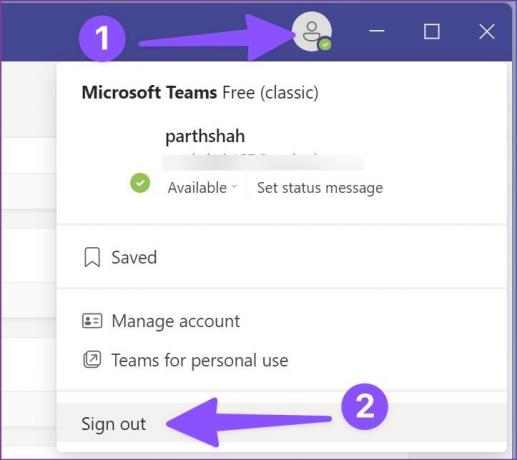
टीम के मोबाइल उपयोगकर्ता नीचे दिए गए चरणों से गुजर सकते हैं।
स्टेप 1: टीम ऐप खोलें और ऊपरी-बाएँ कोने में अपना प्रोफ़ाइल चित्र चुनें।
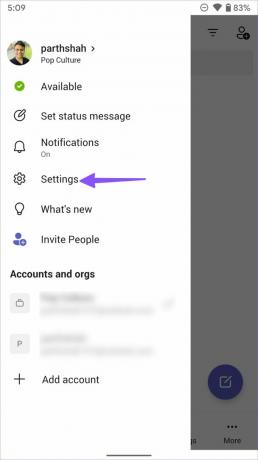
चरण दो: सेटिंग्स चुनें और साइन आउट पर टैप करें।

6. Microsoft Teams ऐप अपडेट करें
आप टीम को नवीनतम संस्करण में अपडेट कर सकते हैं और सिंक के काम न करने जैसी गड़बड़ियों को ठीक कर सकते हैं। मोबाइल उपयोगकर्ता नवीनतम टीम अपडेट स्थापित कर सकते हैं।
Android के लिए Microsoft टीम
IPhone के लिए Microsoft टीम
डेस्कटॉप पर, टीमें लॉन्च करें, शीर्ष-दाएं कोने में तीन लंबवत डॉट्स मेनू पर क्लिक करें, और लंबित अपडेट को स्थापित करने के लिए अपडेट के लिए चेक का चयन करें।
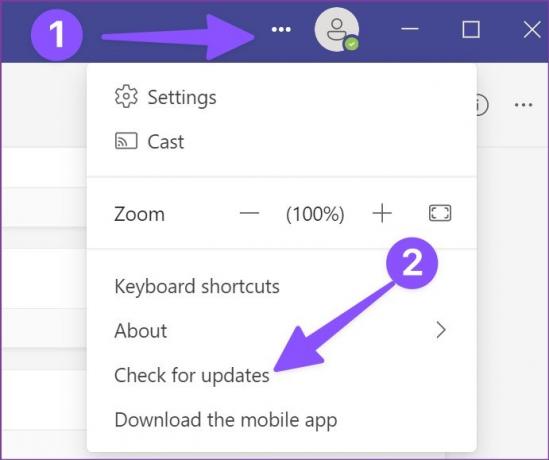
7. संपर्क व्यवस्थापक
यदि Microsoft Teams अभी भी डेस्कटॉप और मोबाइल पर समन्वयित नहीं हो रहा है, तो आपको अपनी कंपनी IT व्यवस्थापक से संपर्क करना होगा. हो सकता है कि IT व्यवस्थापक ने आपको Teams चैनल से निकाल दिया हो।
निर्बाध टीम अनुभव का आनंद लें
Microsoft टीम डेस्कटॉप और मोबाइल पर सिंक नहीं कर रही है, इससे गलतियाँ हो सकती हैं। भले ही आपको उत्तर मिल गया हो, लेकिन समन्वयन समस्याओं के कारण आप नवीनतम संदेश से चूक सकते हैं। इससे पहले कि आप किसी महत्वपूर्ण कंपनी अपडेट या संदेश को याद करें, ऊपर दिए गए ट्रिक्स का उपयोग करें और अपने संदेश समय पर प्राप्त करें। किस ट्रिक ने आपको समस्या का निवारण करने में मदद की? नीचे दी गई टिप्पणियों में अपने अनुभव हमारे पाठकों के साथ साझा करें।
पिछली बार 25 अगस्त, 2022 को अपडेट किया गया
उपरोक्त लेख में सहबद्ध लिंक हो सकते हैं जो गाइडिंग टेक का समर्थन करने में मदद करते हैं। हालांकि, यह हमारी संपादकीय अखंडता को प्रभावित नहीं करता है। सामग्री निष्पक्ष और प्रामाणिक रहती है।

द्वारा लिखित
पार्थ ने पहले EOTO.tech में टेक न्यूज को कवर करने के लिए काम किया था। वह वर्तमान में गाइडिंग टेक में ऐप्स तुलना, ट्यूटोरियल, सॉफ्टवेयर टिप्स और ट्रिक्स और आईओएस, एंड्रॉइड, मैकओएस और विंडोज प्लेटफॉर्म में गहराई से गोता लगाने के बारे में स्वतंत्र है।



